沙滩字,用Photoshop制作浪漫的情侣沙滩字
再回到刚才的描边图层上,分别调整图层样式中的斜面和浮雕、等高线和纹理,参数如下。
大家爱也可以根据自己的情况来,纹理图案选择刚才预设好的图案就可以:
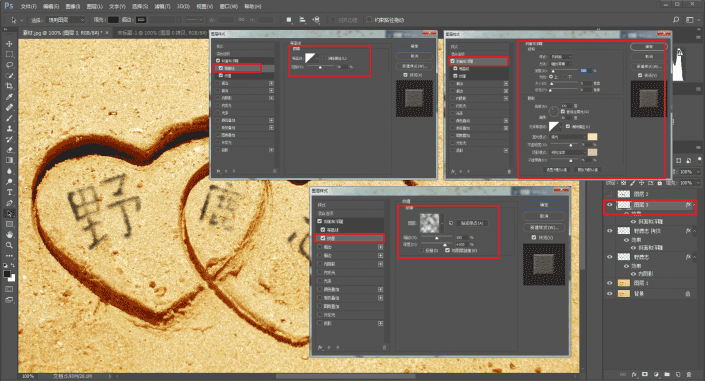
接下来再做一个文字与沙滩之间过度的区域,ctrl鼠标点击该图层载入选区后,选择-修改-扩展,半径看着办:
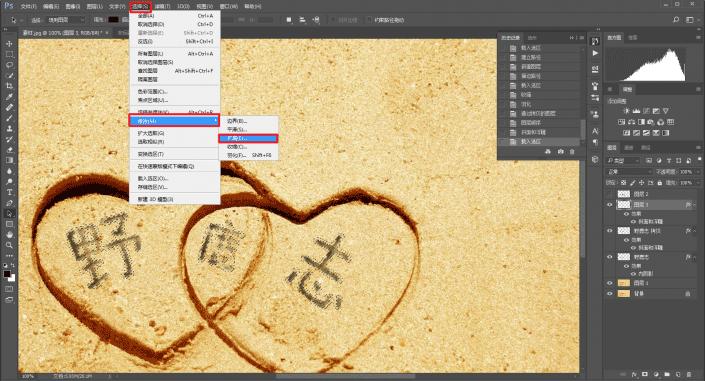
选择-修改-羽化,参数继续看着办:
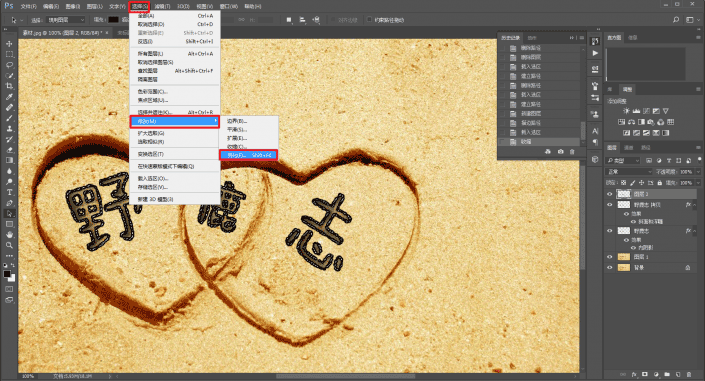
选择背景图层,ctrl+j,就得到了这个过度区域的图层4:
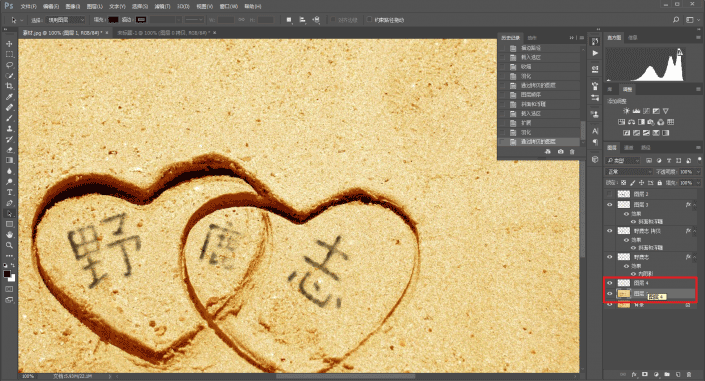
给图层4加一个投影的效果,参数看着来:
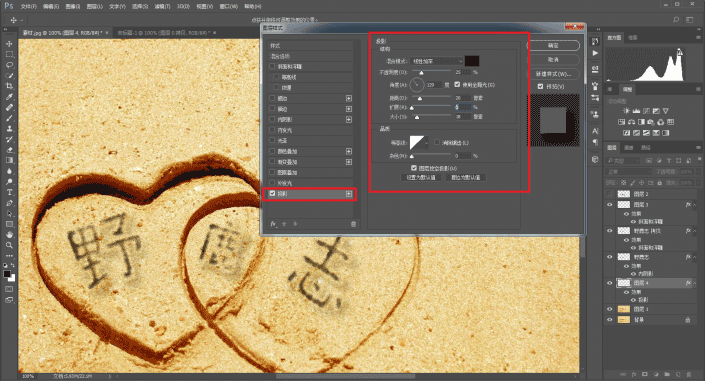
再点击画笔,设置它的形状动态、散布以及笔尖形状:
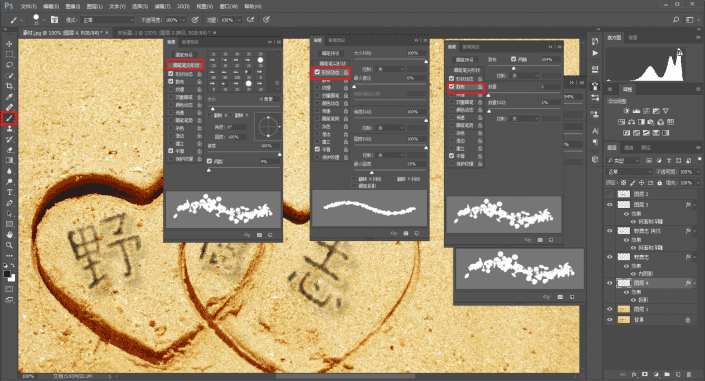
在第一个文字图层下面新建一个空白图层,将前景色切换为一个深灰色:
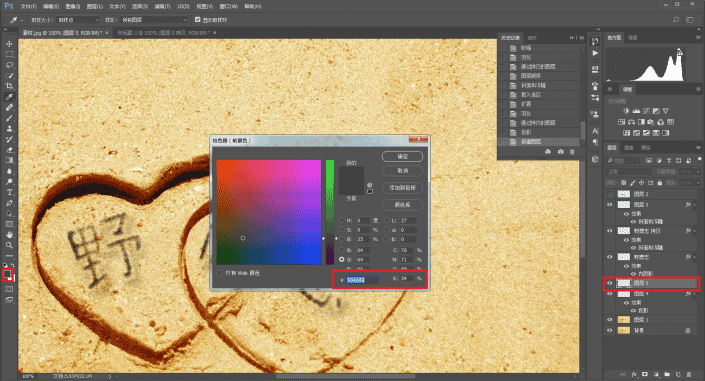
再和前面一样进行路径描边,这里就不重复赘述操作了:
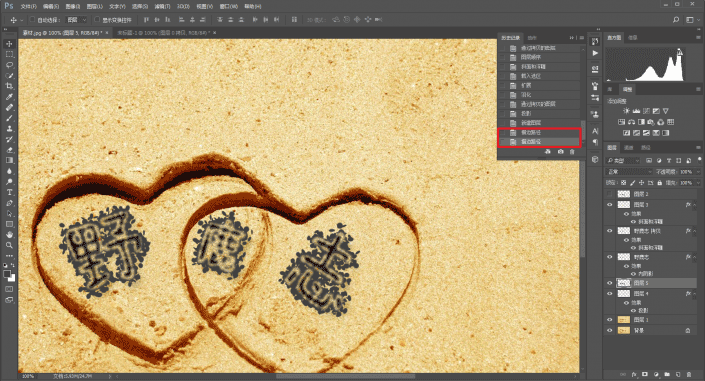
然后同样ctrl点击图层5载入选区后,选择图层1ctrl+j复制一层得到图层6:
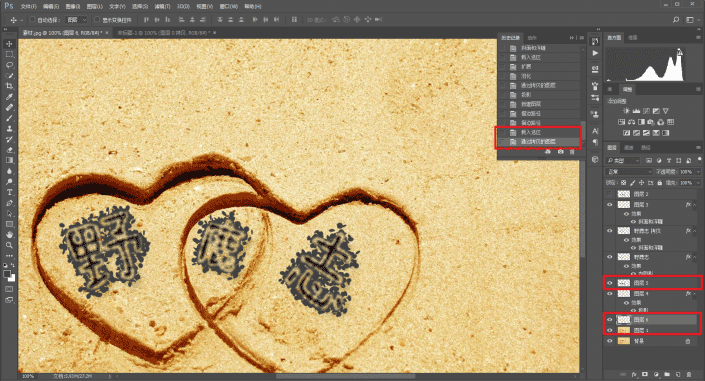
将图层6拖到图层5的上面:
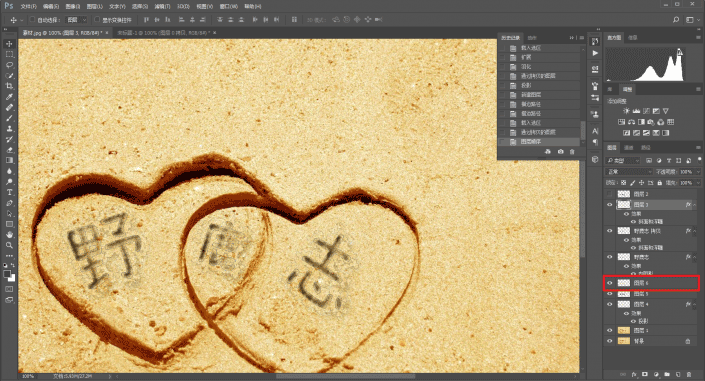
拷贝图层3的图层样式:
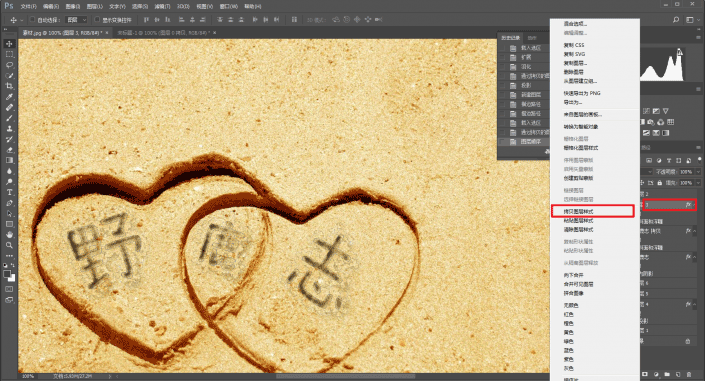
粘贴到图层6上:
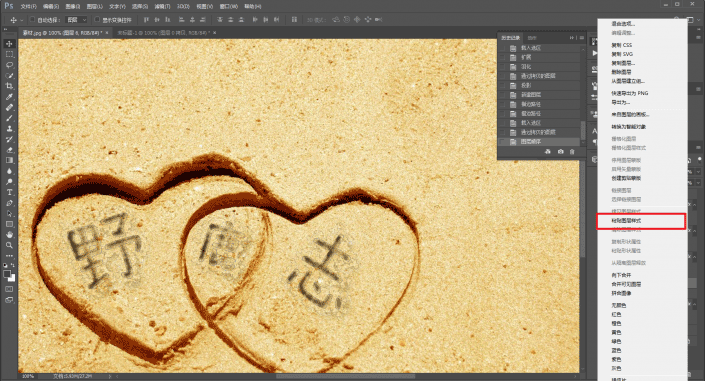
对图层5,执行滤镜 - 模糊-动感模糊,参数如下:
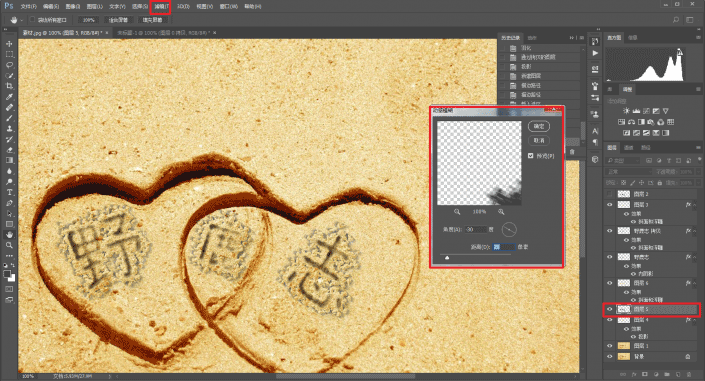
将图层5的混合模式改为线性光,再用移动工具进行轻移,形成阴影:
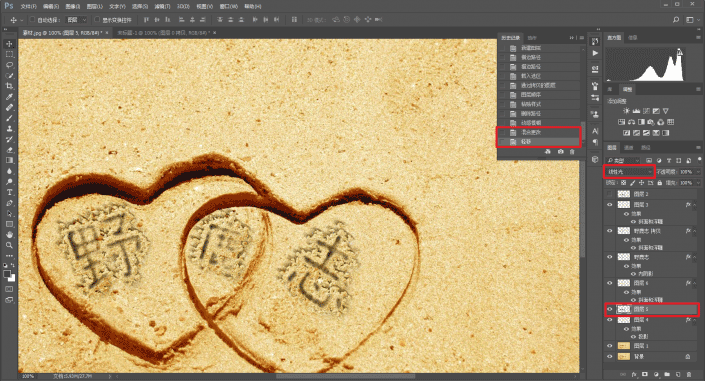
ctrl鼠标点击第一个文字图层载入选区以后,再选择图层5点击deldte删除阴影的内部:
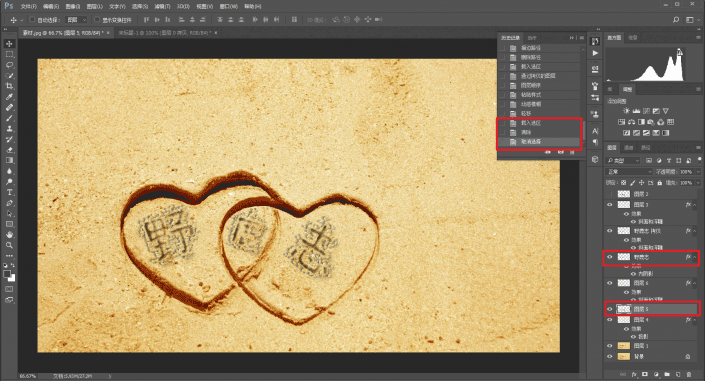
对整张图再裁剪一下比例:
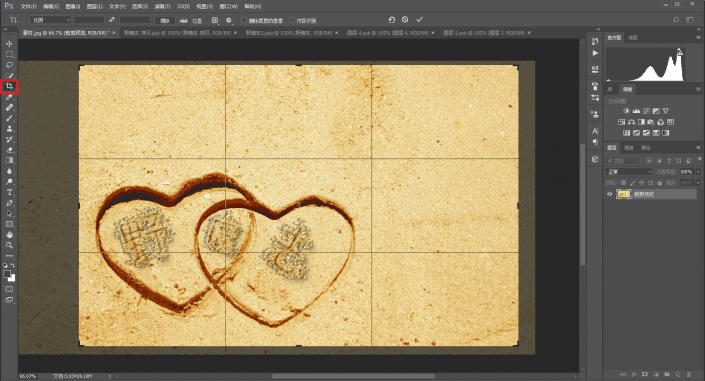
最后微调一下,加一点其他文字修饰一下,将图片导出来看看效果吧:

本文由“野鹿志”发布
转载前请联系作者“马鹿野郎”
私转必究
这类海报学会以后,有什么作用不言而喻,嘿嘿,快快在沙滩上写下你和TA的名字吧。









 加载中,请稍侯......
加载中,请稍侯......
精彩评论